Как эффективно работать с «Настройками заказов»?
Что такое настройки заказов?
Настройки заказов предоставляют возможность для оптимизации процессов создания, обработки и отслеживания заказов. Эти настройки позволяют управлять различными аспектами, такими как статус заказов, отгрузка товаров, предоплата, а также интеграция с внешними системами. Использование этих настроек улучшает операционную эффективность, повышает контроль за процессами и облегчает работу с заказами.
Для чего используются настройки заказов?
• Управление цветом статусов заказов для лучшего контроля.
• Автоматизация процессов генерации накладных и расчёта рекомендованных заказов.
• Настройка политик предоплаты и консигнации.
• Интеграция с внешними системами, такими как Arca и Faktura.uz.
• Установление ограничений на редактирование заказов и выбор даты отгрузки.
• Настройка учёта упущенных продаж и зависимости от остатков.
Уровни работы с настройками заказов
В системе предусмотрены два уровня работы с настройками заказов:
- Уровень Администрирования
• Настройка общих параметров и интеграций.
• Управление цветами статусов заказов.
• Генерация номеров накладных и дат отгрузки.
• Конфигурация политики предоплаты и консигнации.
- Уровень Организации
• Использование предустановленных настроек на уровне организации.
• Управление ограничениями и возможностями редактирования заказов.
• Активация системы учёта упущенных продаж.
Пошаговая инструкция по настройке заказов
Шаг 1: Вход в модуль
1. Нажмите на «Главное».
2. Кликните на «Настройки системы».
- Нажмите на раздел «Заказ».
Шаг 2: Настройка цветовых статусов заказов
Перейдите на уровень Администрирования.
-
Для изменения цвета, необходимо перейти на уровень Администрирования.
-
Установите цвета для различных статусов заказов, например, для «Ожидает», «В процессе» или «Завершён».
Здесь вы можете заменить цвета на более предпочтительные вам.
Скриншот пример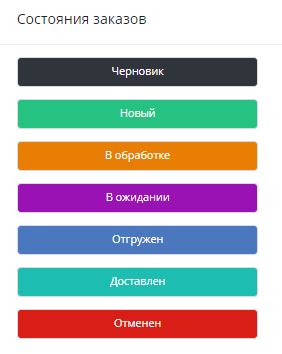
- Сохраните изменения.
Шаг 3: Настройка параметров заказов на уровне Организации
-
Перейдите в раздел «Организация».
-
Включите параметры для автоматической генерации накладных и расчёта рекомендованных заказов.
-
Настройте ограничения на редактирование заказов и дату отгрузки.
Шаг 4: Заказы на уровне Организации
1. Находясь на уровне Организации, нажмите на «Заказ». Внесите необходимые настройки.
-
Генерация даты отгрузки – автоматически устанавливает дату отгрузки на заданное количество дней вперёд от даты создания заказа.
-
Генерация номера накладной – включает автоматическую генерацию номера накладной начиная с определенного статуса заказа и начального номера.
-
Сброс счётчика накладных– позволяет сбросить номер накладной до начального значения в заданный период.
-
Включить политику проверки предоплаты – требует наличие предоплаты для создания заказа, с возможностью установки процента предоплаты.
-
Разрешить выдачу консигнации – доступ к функции консигнации с установкой лимита дней для выдачи.
-
Интеграция с Arca и Faktura.uz – автоматическая отправка данных о заказе в системы Arca и Faktura.uz при изменении статуса заказа.
-
Автоматическое изменение статуса заказа при создании документа логистики – перевод статуса заказа в «В ожидании» при создании соответствующего документа.

Дополнительные настройки
Рекомендованный заказ
1. Для активации, переключите тумблер.
- Автоматический расчёт рекомендованного заказа – система предлагает оптимальное количество товара к заказу на основе анализа данных.
Розничный заказ
- Выбор клиента для розничного заказа по умолчанию – устанавливает физическое лицо для всех розничных заказов, упрощая процесс оформления.
Ограничения заказа по дням
-
Ограничение дней на редактирование заказа – устанавливает максимальный срок, в течение которого возможно редактирование заказа.
-
Ограничение даты отгрузки – устанавливает допустимые рамки для установки даты отгрузки, исключая слишком ранние или поздние даты.
Метод прикрепления кодов маркировки по умолчанию
Позволяет выбрать стандартный метод прикрепления кодов маркировки к заказам или автотранспорту.
Причина возврата
- Обязательное указание причины возврата – требует от пользователей указывать причину возврата.
Упущенные продажи
- Настройка учёта «Упущенных продаж» – меняет логику ввода количества товара, позволяя вводить запросы на количество товара без учёта остатков.
Сет ТМЦ
- Зависимость от остатков – определяет отображение сета ТМЦ в заказе в зависимости от наличия товара в наличии. Должен быть минимум 1 товар.
Шаг 5: Сохранение настроек
-
Проверьте все внесённые изменения.
-
Нажмите на кнопку «Сохранить».
Частые вопросы (FAQ)
В: можно ли изменить цвет статуса заказа?
О: да, на уровне Администрирования можно настроить различные цвета для статусов.
В: как настроить предоплату для создания заказов?
О: на уровне Организации можно включить политику проверки предоплаты и установить процент, необходимый для создания заказа.
В: можно ли интегрировать систему с внешними сервисами?
О: да, можно настроить автоматическую отправку данных в системы Arca и Faktura.uz при изменении статуса заказа.
Полезные советы
Совет 1 регулярно проверяйте и обновляйте настройки заказов для обеспечения актуальности и соответствия бизнес-процессам.
Совет 2 используйте автоматические настройки для генерации накладных и расчёта рекомендованных заказов, чтобы ускорить процесс обработки.
Совет 3 настройте систему учёта упущенных продаж для более точного планирования заказов и улучшения процессов.
Совет от Smartup правильные настройки заказов — это ключ к эффективной логистике и учёту. Убедитесь, что они оптимальны для вашего бизнеса, и не забывайте своевременно вносить корректировки.